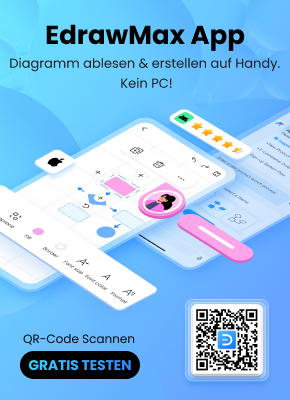Willkommen in der Welt der Datenvisualisierung. Wir lernen, wie man in Excel fesselnde Donut Diagramme erstellt. Diese kreisförmigen Diagramme sind Ihre perfekten Begleiter, wenn Sie Teile eines Ganzen präsentieren. Sie können für Budgetzuweisungen, Umfrageantworten oder andere Szenarien verwendet werden. Solange es um die Darstellung von Proportionen geht, sind Donut Diagramme das Mittel der Wahl.
Excel ist unbestreitbar ein weit verbreitetes Tool zur Datenverarbeitung und Erstellung von Diagrammen. Die Erstellung von Diagrammen mit EdrawMax erreicht jedoch eine neue Stufe. Stellen Sie sich vor, Sie hätten ein professionelles Tool zur Erstellung von Diagrammen zur Hand. Es gibt eine kostenlose Version und ist online zugänglich. Darüber hinaus können Sie mit der umfangreichen Sammlung kostenloser Vorlagen, Symbole und Zeichen in EdrawMax mühelos ein beeindruckendes Diagramm erstellen, selbst wenn Sie ein Anfänger sind.
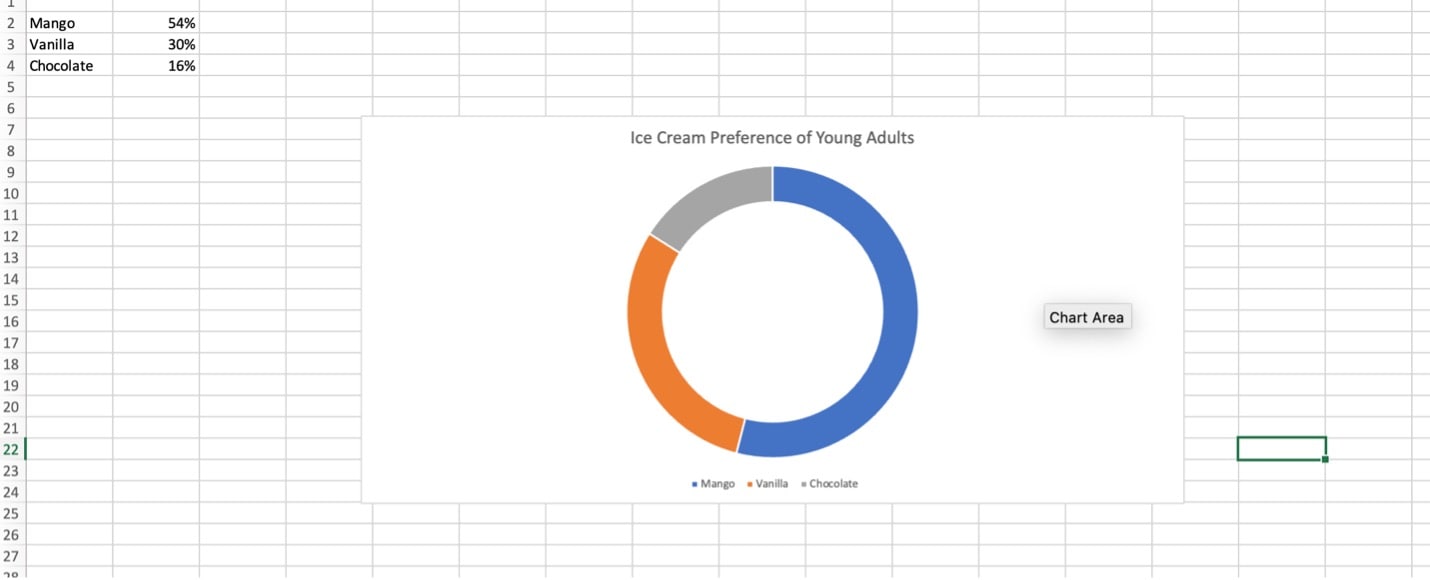
In diesem Artikel
Teil I. Erstellen von Donut Diagrammen in Microsoft Excel
Lernen Sie Microsoft Excel kennen, ein Tool wie ein digitaler Assistent für Zahlen und Diagramme. Obwohl es hauptsächlich für die Erstellung von Tabellen bekannt ist, kann es auch beeindruckende Diagramme erstellen. Diese Diagramme sind wie visuelle Leitfäden, die Ihnen helfen, Zahlen besser zu verstehen. Sie müssen kein Computergenie sein, um ein Donut Diagramm in Excel zu erstellen. Sammeln Sie Ihre Daten, teilen Sie Excel mit, dass Sie ein Diagramm wünschen und wählen Sie den Donut-Stil.
Excel hat seine eigene Magie, wenn es um die Erstellung von Diagrammen geht. Es bietet Schritt-für-Schritt-Optionen, die Sie bei der Erstellung verschiedener Diagramme, einschließlich Donut Diagrammen, unterstützen. Wenn Sie also bereit sind, in die Erstellung von Donut Diagrammen einzutauchen, folgen Sie den nachstehenden Schritten:
Schritt 1
Erstellen Sie eine neue Datei in Excel.
Schritt 2
Geben Sie Ihre Daten in zwei separaten Spalten ein. Verwenden Sie eine Spalte für die Beschriftung der Daten und eine für den Wert. In diesem Beispiel stehen die Beschriftungen unter "Ausgabenname". Die Werte stehen unter "Wert".
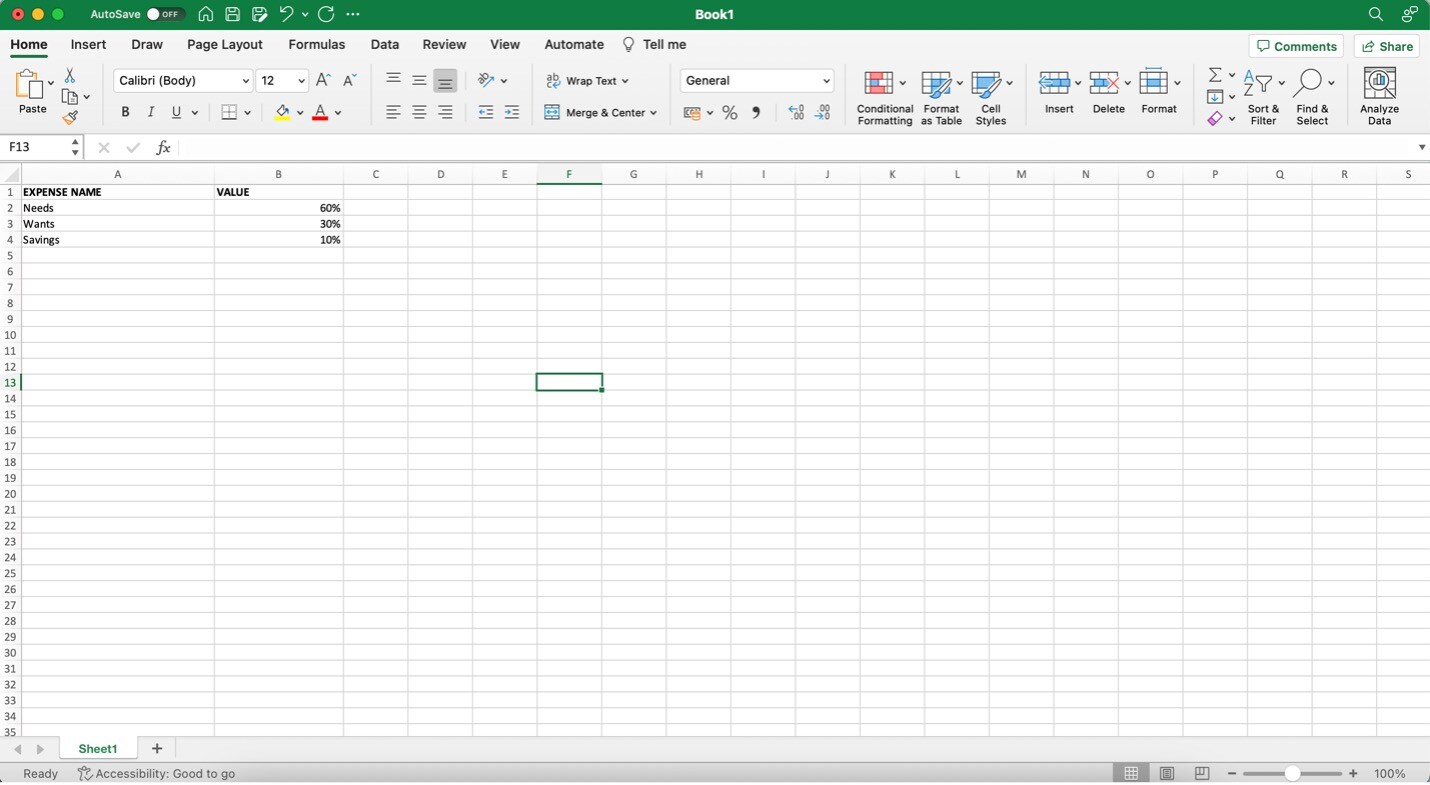
Schritt 3
Um ein Donut Diagramm hinzuzufügen, klicken Sie auf eine beliebige andere Zelle. Klicken Sie dann in der Menüleiste auf Einfügen. Klicken Sie anschließend auf das Symbol für die Torte. Klicken Sie in dem erscheinenden Menü auf Donut.
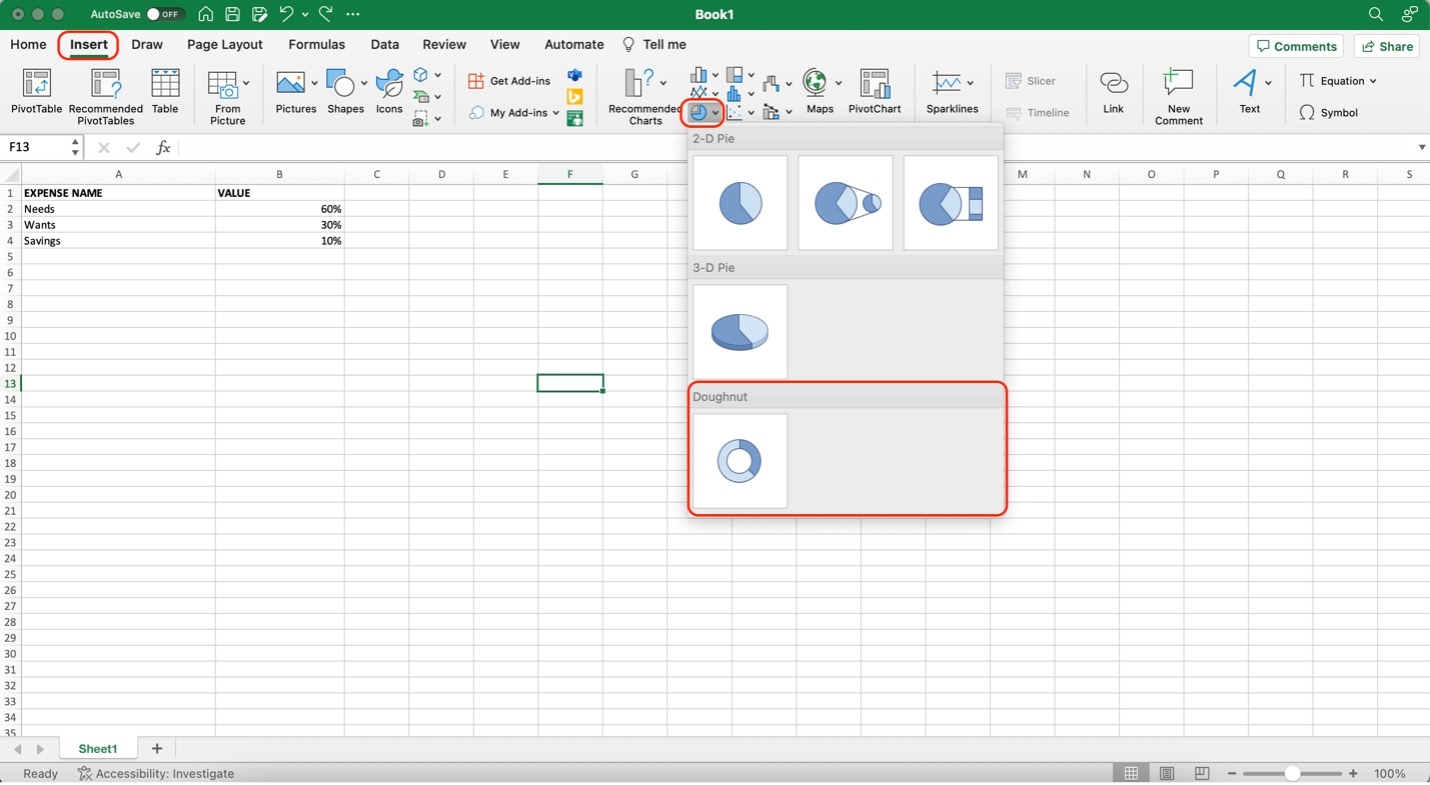
Schritt 4
Um Ihre Daten hinzuzufügen, gehen Sie zum neuen Diagrammdesign Menü auf der Registerkarte Menü. Geben Sie dann Ihren Datenbereich wie unten gezeigt ein. Alternativ können Sie auch klicken und ziehen, um den Datenbereich auszuwählen. Excel wird Ihren Datenbereich automatisch erkennen. Klicken Sie abschließend auf OK.
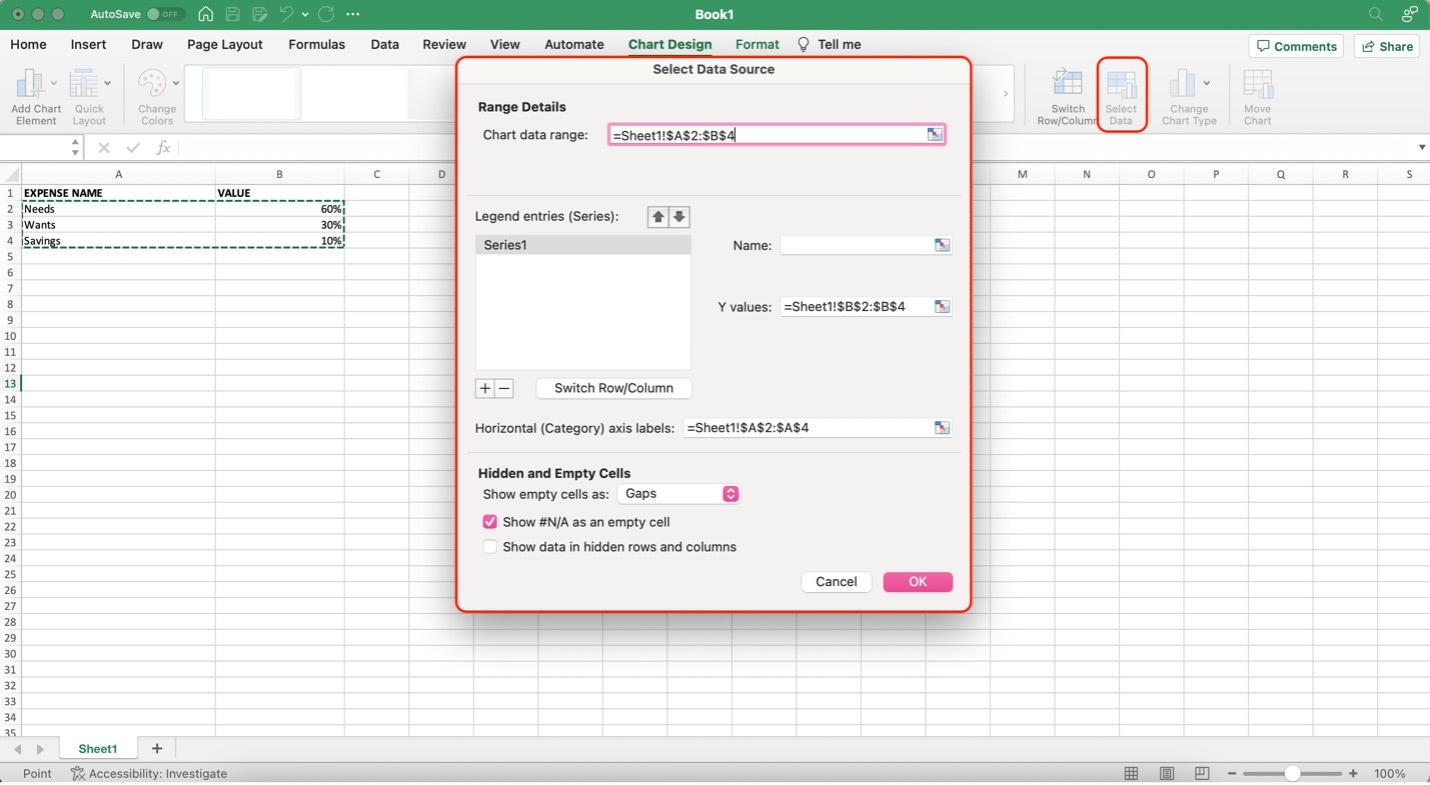
Schritt 5
Verwenden Sie die Anpassungsoptionen in der Symbolleiste unter dem Diagrammdesign Menü, um Ihr Diagramm anzupassen. Um den Titel Ihres Diagramms zu bearbeiten, doppelklicken Sie auf den Namenstext und geben Sie ihn ein.
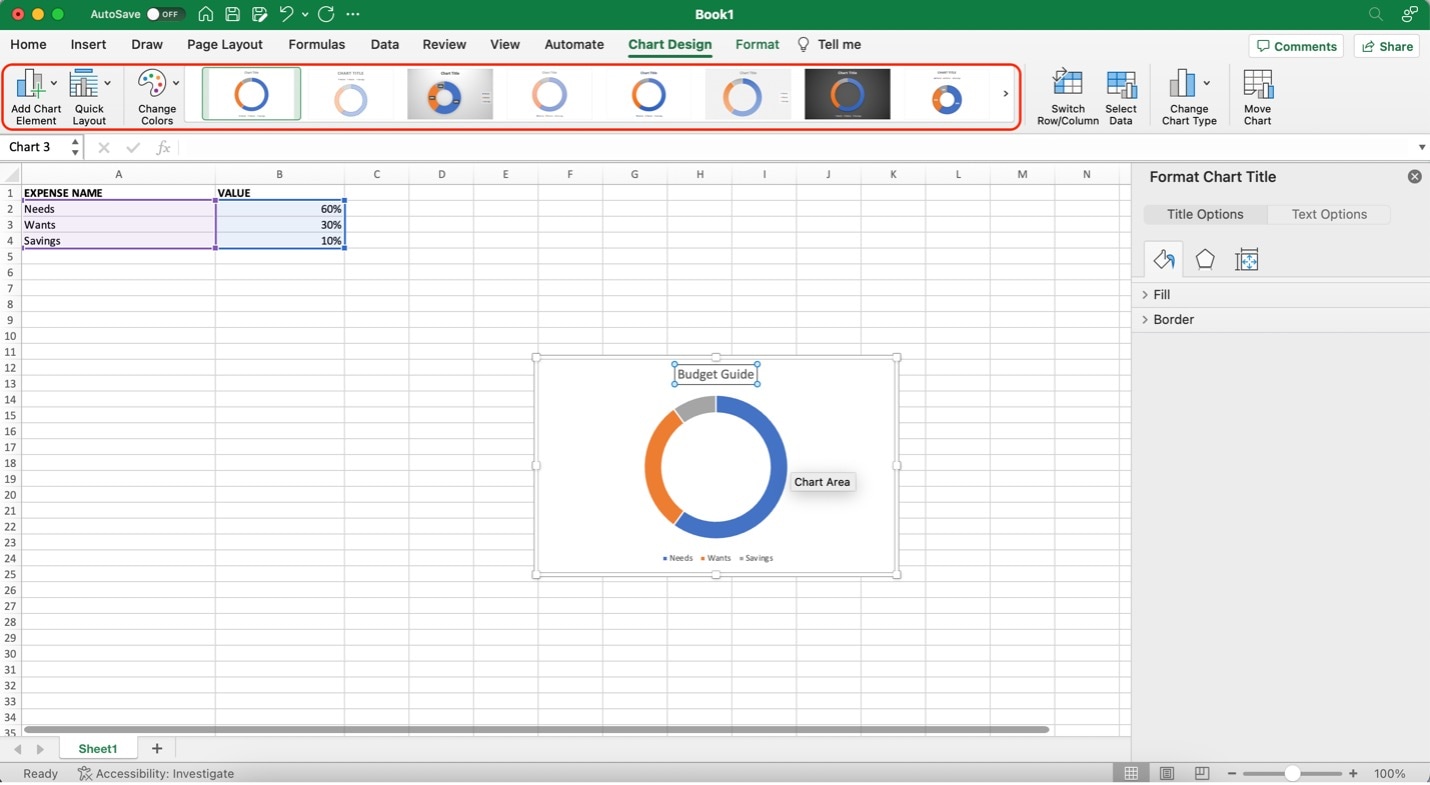
Schritt 6
Um Ihr Diagramm auf ein anderes Blatt zu verschieben, klicken Sie auf die Schaltfläche "Diagramm verschieben" im rechten Teil der Symbolleiste des Diagrammdesign Menüs. Klicken Sie auf "Neues Blatt", benennen Sie es um, wählen Sie das Zielblatt im Dropdown-Menü neben "Objekt in:" und klicken Sie auf OK.
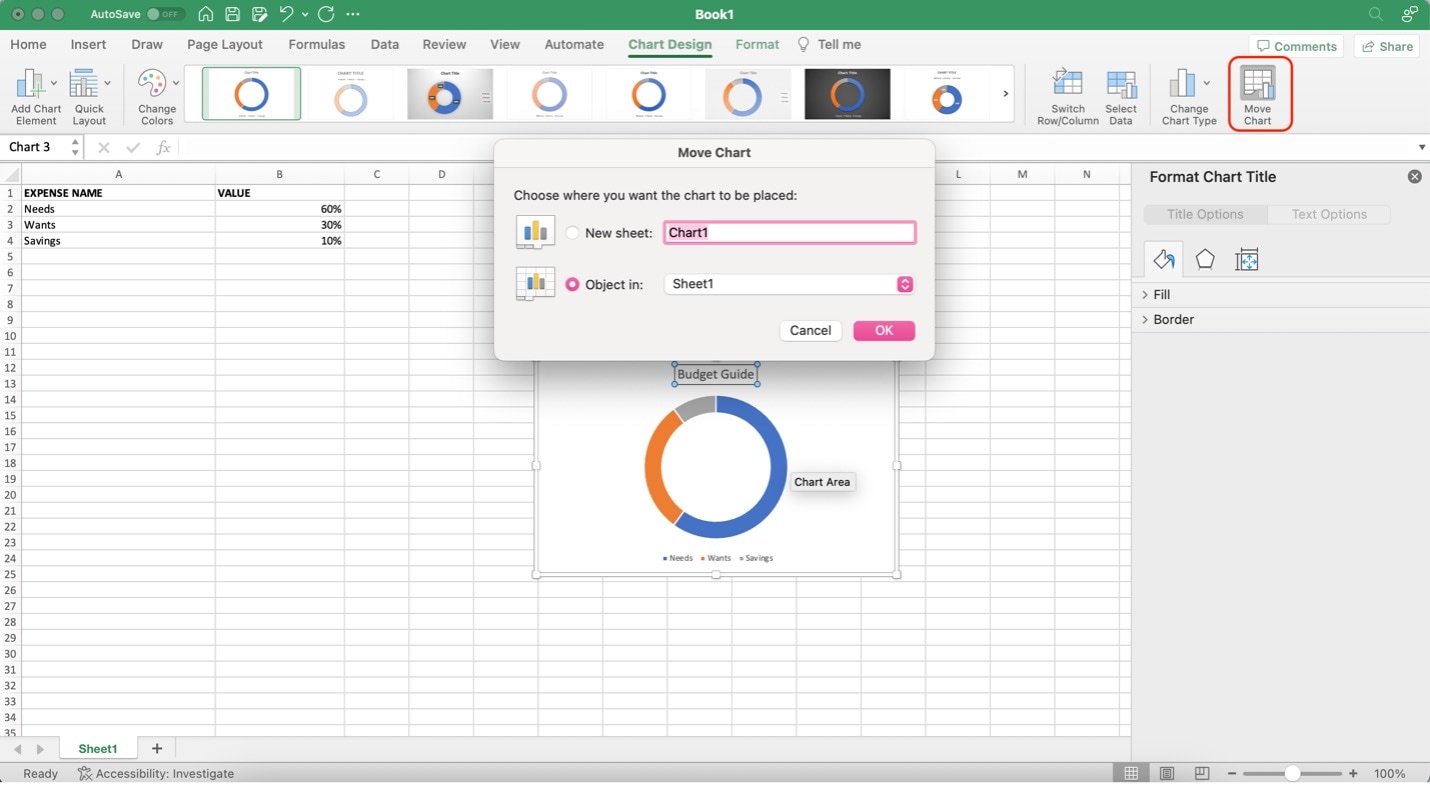
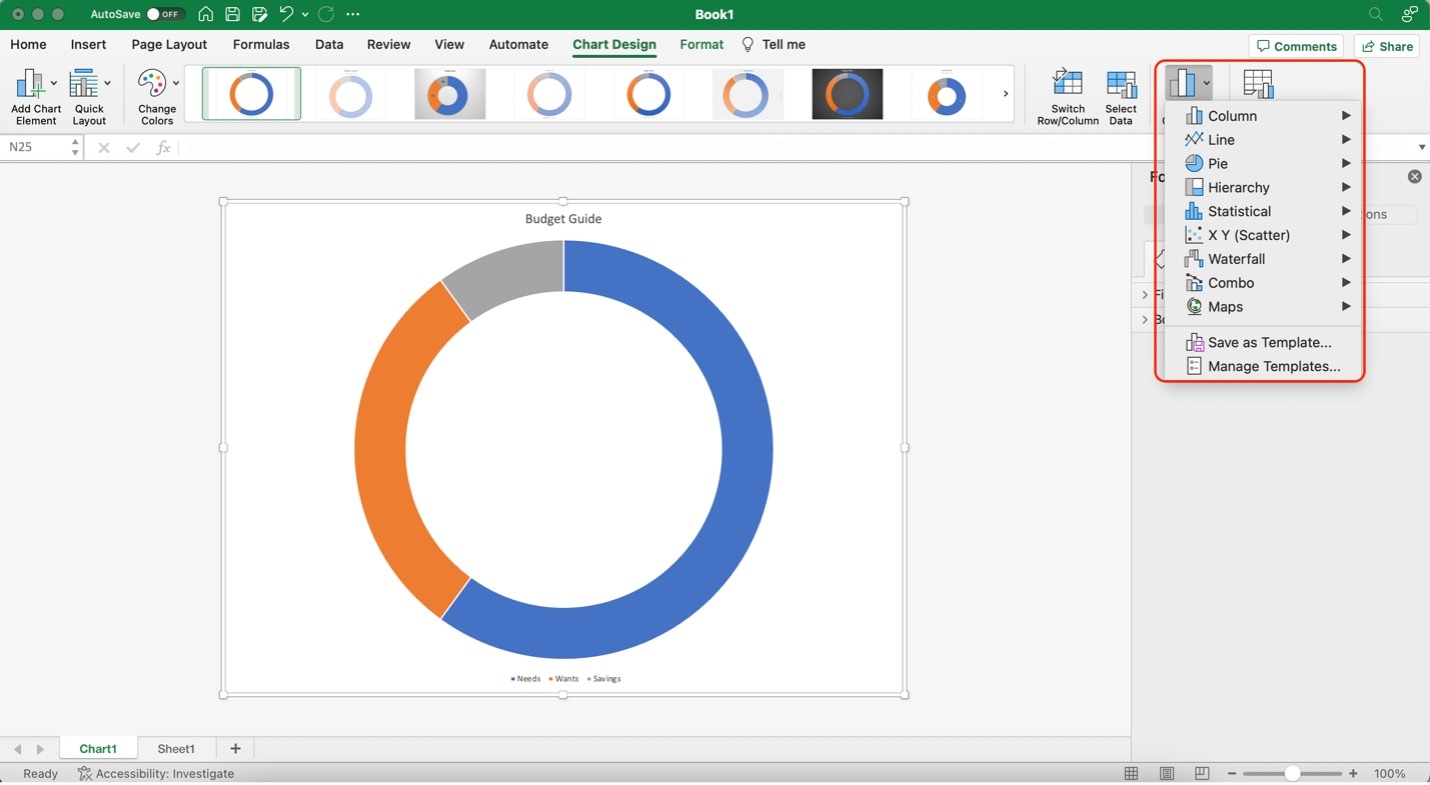
Teil II. Erstellen Sie Donut Diagramme mit Wondershare EdrawMax: Besser und Schneller
Nachdem Sie nun die Erstellung von Donut Diagrammen in Excel gemeistert haben, können Sie noch einen draufsetzen. Möchten Sie die gleichen Diagramme mit noch mehr Finesse und Geschwindigkeit entwickeln? EdrawMax ist ein professionelles Tool zur Erstellung von Diagrammen, das Ihr Spiel mit Diagrammen verstärken wird. Machen Sie sich bereit, Ihre Fähigkeiten zur Datenvisualisierung zu verbessern. Folgen Sie den Schritten, um zu lernen, wie Sie mit EdrawMax Online Donut Diagramme wie ein Profi erstellen können.
Schritt 1
Rufen Sie die Webseite von EdrawMax auf. Klicken Sie auf "Kostenlos testen" und melden Sie sich an.
Schritt 2
Klicken Sie unter Allgemein auf Diagramm und Schaubilder. Klicken Sie dann auf Donut.
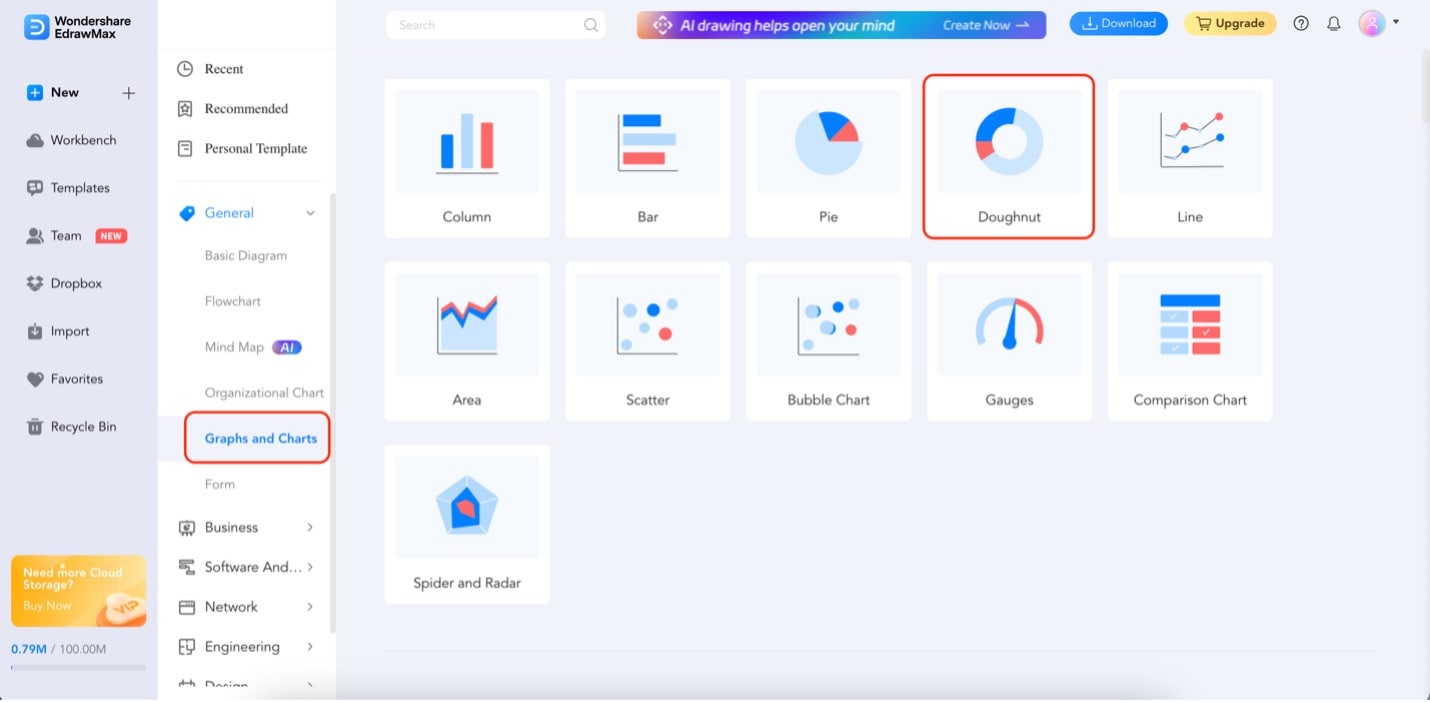
Schritt 3
Ziehen Sie eine beliebige Vorlage für ein Donut Diagramm aus der Symbolleiste der Elemente auf der linken Seite. Sie können diese Symbolleiste auch verwenden, um weitere Details zu Ihrer Leinwand hinzuzufügen.
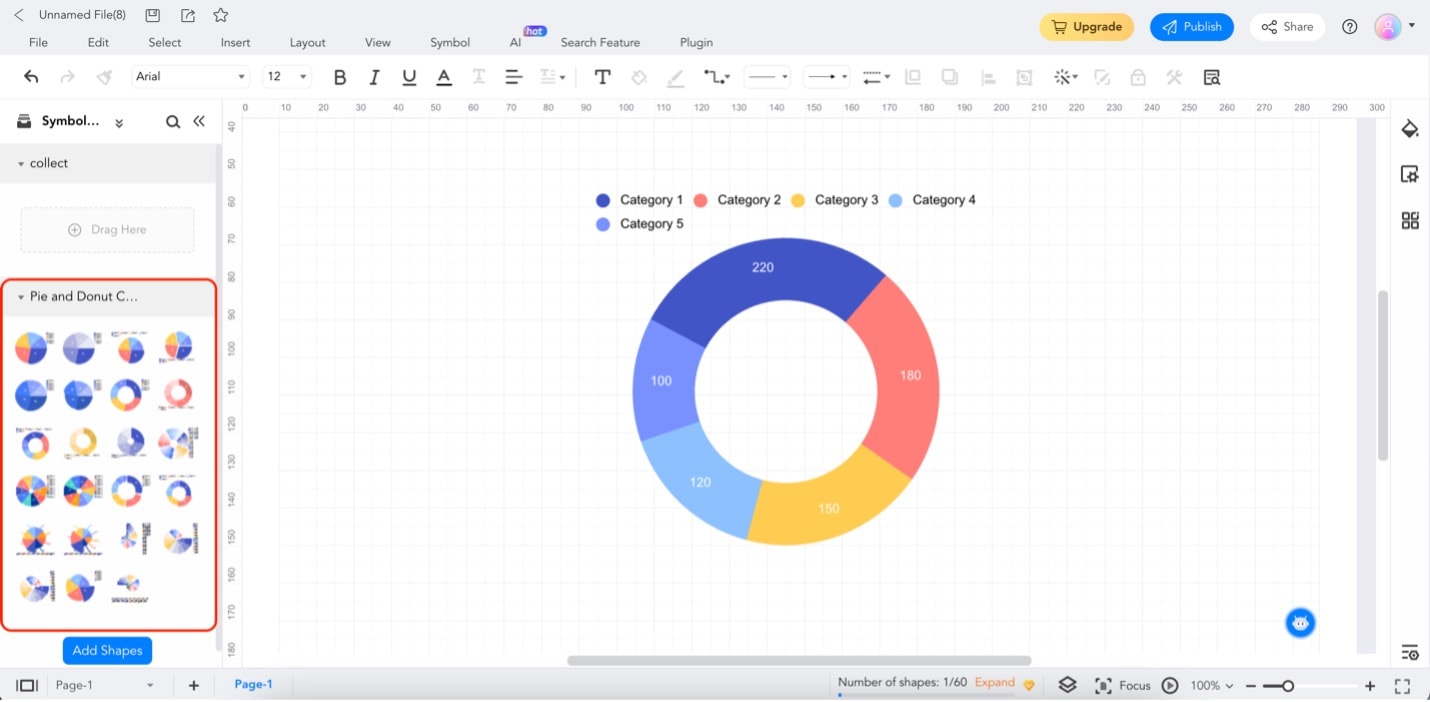
Schritt 4
Um die Werte des Diagramms zu ändern, klicken Sie auf das Diagramm. Klicken Sie dann in der erscheinenden Symbolleiste auf "Daten verwalten". Bearbeiten Sie Ihre Daten auf dem erscheinenden Blatt entsprechend. Spalte A bezieht sich auf die Beschriftung des Wertes. Spalte B bezieht sich auf den tatsächlichen Wert. Löschen oder fügen Sie bei Bedarf Daten hinzu. Um die Farbe jeder Scheibe zu ändern, verwenden Sie die Farbfelder links in jeder Zeile.
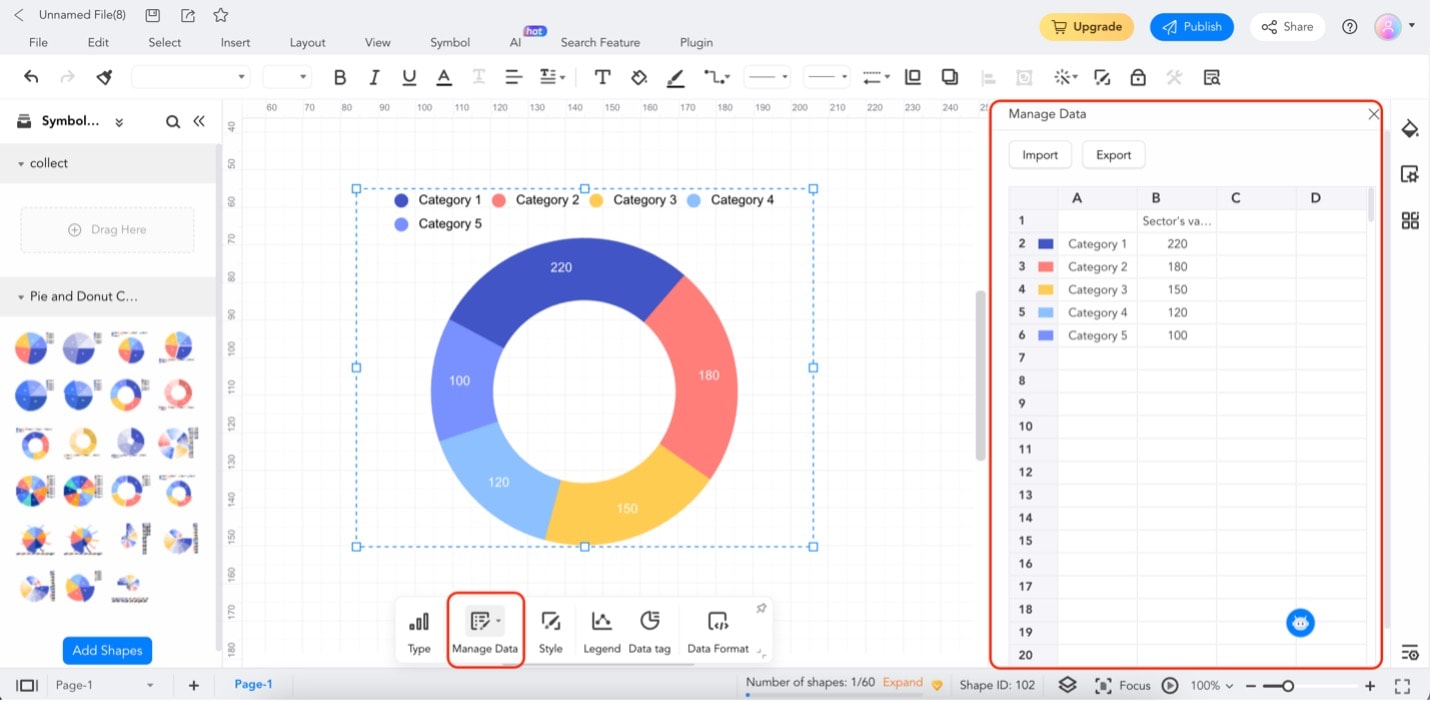
Teil III: Übliche Arten eines Workflow-Diagramms
EdrawMax ist eine hervorragende Alternative für die Erstellung von Donut Diagrammen in Excel. Es verfügt über leistungsstarke Funktionen, mit denen Sie professionelle Diagramme erstellen können. Im Vergleich zu Excel, einer speziellen Tabellenkalkulationsanwendung, ist EdrawMax eine vollwertige Diagrammanwendung. Das bedeutet, dass Sie bei der Erstellung von Donut Diagrammen eine fantastische Erfahrung erwarten können. Um es aufzuschlüsseln:
- Professionelle Diagrammerstellung. EdrawMax ist nicht nur ein durchschnittliches Tool zur Erstellung von Diagrammen, sondern ein professionelles Kraftpaket für die Diagrammerstellung. Es bietet eine umfassende Plattform zur Erstellung verschiedener visueller Darstellungen, einschließlich Donut Diagrammen. Mit der benutzerfreundlichen Oberfläche und den robusten Funktionen können Sie Ihre Fähigkeiten bei der Erstellung von Diagrammen auf die nächste Stufe heben.
- Kostenlose Version. EdrawMax bietet eine kostenlose Online-Version mit umfangreichen Funktionen zur Erstellung beeindruckender Donut Diagramme. Sie können ohne finanzielles Engagement loslegen und trotzdem bemerkenswerte Ergebnisse erzielen.
- Überfluss an Ressourcen. EdrawMax verfügt über eine umfangreiche Bibliothek mit Vorlagen, Symbolen, Zeichen und mehr. Mit dieser umfangreichen Sammlung können Sie Ihre Donut Diagramme mit verschiedenen Elementen individuell gestalten.
- Benutzerfreundlichkeit. Egal, ob Sie ein erfahrener Diagramm Creator oder ein Anfänger sind, die intuitive Oberfläche von EdrawMax sorgt für ein reibungsloses Arbeiten. Die Drag & Drop-Funktionalität und die benutzerfreundlichen Tools rationalisieren den Prozess der Diagrammerstellung, so dass Sie sich auf die Erstellung überzeugender Grafiken konzentrieren können.
- Systemkompatibilität. EdrawMax unterstützt mehrere Betriebssysteme, darunter Windows, macOS und Linux. Daher ist es für viele Benutzer zugänglich. Diese Flexibilität stellt sicher, dass Sie Ihre Donut Diagramme unabhängig von der von Ihnen bevorzugten Plattform bearbeiten können.
- KI Tools: Mit EdrawMax AI können Sie Ihre Donut Diagramme noch schneller erstellen. Bitten Sie die KI, die Daten Ihres Diagramms auszufüllen, Vorschläge zu machen und vieles mehr.
EdrawMax rühmt sich auch einer soliden G2-Bewertung von 4,3, ein Beweis für seine Zuverlässigkeit und Benutzerzufriedenheit. Diese Bewertung spiegelt die positiven Erfahrungen von Benutzern wider, die von den Funktionen von EdrawMax profitiert haben.
Wenn Sie Donut Diagramme erstellen möchten, die wirklich herausragen, bietet EdrawMax die Tools und Ressourcen, um Ihre Visualisierungsideen in die Realität umzusetzen.
Teil IV. Tipps zum Erstellen von Donut Diagrammen in Excel
Um die Kunst der Erstellung von Donut Diagrammen in Excel zu beherrschen, bedarf es einer Mischung aus Kreativität und Präzision. Hier finden Sie einige praktische Tipps, damit Ihre Diagramme glänzen:
- Halten Sie es einfach. Bei der Erstellung von Donut Diagrammen ist Einfachheit das A und O. Vermeiden Sie es, Ihr Diagramm mit übermäßigen Daten oder Elementen zu überladen. Beschränken Sie sich auf das Wesentliche, damit Ihr Publikum die Informationen Ihrer Präsentation schnell erfassen kann.
- Strategische Farbentscheidungen. Entscheiden Sie sich für eine begrenzte Farbpalette, um die Lesbarkeit zu verbessern. Wählen Sie ansprechende Farben und stellen Sie die verschiedenen Segmente Ihres Donut Diagramms wirkungsvoll dar.
- Beschriften Sie mit Bedacht. Beschriftungen sind entscheidend für das Verständnis der Diagrammkomponenten. Stellen Sie sicher, dass Ihre Beschriftungen prägnant, klar und richtig positioniert sind, um Verwechslungen zu vermeiden.
- Schlüsseldaten hervorheben. Wenn Sie bestimmte Daten hervorheben möchten, können Sie die Größe oder Farbe bestimmter Segmente anpassen. Das lenkt die Aufmerksamkeit auf wichtige Informationen und erleichtert das Verstehen.
- Andere Apps zum Erstellen von Tortendiagrammen verwenden. Wenn Sie Schwierigkeiten haben, Donut Diagramme in Excel zu erstellen, verwenden Sie eine andere Diagrammanwendung wie EdrawMax. EdrawMax bietet Exportoptionen, mit denen Sie Ihre Diagramme in Ihre Blätter einfügen können.
Fazit
Sie haben gelernt, wie man Donut Diagramme in Excel erstellt, aber um Ihr Diagramm-Spiel zu verbessern, verwenden Sie EdrawMax. Excel ist zwar praktisch, hat aber seine Einschränkungen, wenn es um professionelle Anpassungs- und Gestaltungsmöglichkeiten geht. EdrawMax bietet professionelle Tools, kostenlose Vorlagen und erweiterte Anpassungsmöglichkeiten. Es wird Sie in die Lage versetzen, beeindruckende Donut Diagramme zu erstellen, die einen bleibenden Eindruck hinterlassen. Probieren Sie sie jetzt aus.